カテゴリ: iPhoneデータ復元
iPhoneを使っていて水の中に落としてしまった経験やiPhoneを濡らしてしまった経験はありませんか?Appleの公式サイトでは、水濡れによる故障の際には保証期間内でも有償修理と決まっています。そのため、iPhoneを水没させてしまった時はどうしようか迷ってしまいますよね。
そこで今回は、iPhoneを水没させてしまった時の症状に加え対処法を紹介します。また、iPhoneを水没させてしまってもデータを救出できる可能性がある「Dr.Fone - iPhoneデータ復元」も紹介しているので、水没させてしまっても諦めずに試してみてください。

iPhone内部には、バッテリーや基盤などiPhoneを動かすための重要な部品があります。水没することにより正常に動作しない原因になります。

スピーカー部分に水が入ってしまったり、水滴が付いたりすることで部品が錆びてしまうと音が出ないもしくは音が籠って聞こえる原因になったりします。
充電端子が濡れてしまうとケーブルを上手く認識しなかったり、画面をタッチしてもタッチパネルが反応しないなどの問題が発生します。
カメラレンズに水滴が付いたまま写真を撮ってしまうと写真や動画を正常に撮影できません。その場合、レンズが曇って見えたり水滴が付いてしまっている時があります。
おすすめ記事:iPhoneのカメラが映らない・起動しない原因と対処方法
iPhoneが水没した時に行うべき応急処置をまとめましたので、まずは紹介する応急処置を行ってみましょう。
まずは、電源を切るのが第一優先です。
iPhoneの電源が入っていると水没した時の水によりバッテリーや基盤の部品のショートを防ぐ必要があります。
iPhone内部の水分を拭き取り乾燥させるのも大切です。しかし、自分で分解するのは大変なため密閉容器にiPhoneと乾燥剤を入れておきましょう。
また、イヤホンジャックやスピーカー部分など拭き取れる部分は拭き取っておきましょう。

SIMカードには、iPhoneを使用する際のデータが詰まっています。そのため、SIMカードが破損してしまうとさまざまなデータが消えてしまう可能性があるので、SIMカードを忘れずに取り出しておく必要があります。
これから紹介する方法は、iPhoneが、水没した時にはしてはいけないことなので、間違ってしていないか確認してみてください。
しっかりと乾かすためにドライヤーを使用したくなると思います。しかし、ドライヤーを使用してもiPhone内部の水分までを乾かすことはできません。
また、水が内部に入り込んだり端末の温度が上がり故障してしまう可能性が高まります。

とっさにiPhoneを振って水気を切ろうとしてしまいたくなりますよね。しかし、iPhoneを振ってしまうことによりさらにiPhoneの内部に水を侵入させてしまうことになるためやってはいけません。
電源が入らなかったり画面が反応しないと、焦ってしまい充電をしてしまうのも逆効果です。iPhone内部に水がある状態で充電してしまうと内部でショートする恐れがあります。ショートを起こしてしまうと、修理が上手くいかない場合がありますので充電をするのは控えましょう。
iPhoneが水没してしまった時に画面ロックが解除できる場合は、「Dr.Fone-iPhoneデータ復元」が使えます。
「Dr.Fone-iPhoneデータ復元」とは、写真や連絡先、メッセージ、通話履歴、カレンダーなどさまざまなデータを復元可能です。また最新iOS15に対応、最新デバイスiPhone13に対応と常にアップデートを繰り返しています。
さらに、画面の指示に従っていくだけの4ステップで誰でも解決できる点もおすすめポイントです。
具体的な操作手順は、以下の手順です。
1.Dr.Foneを起動し、メイン画面から「データ復元」を選択後にiPhoneをパソコンに繋ぎます。
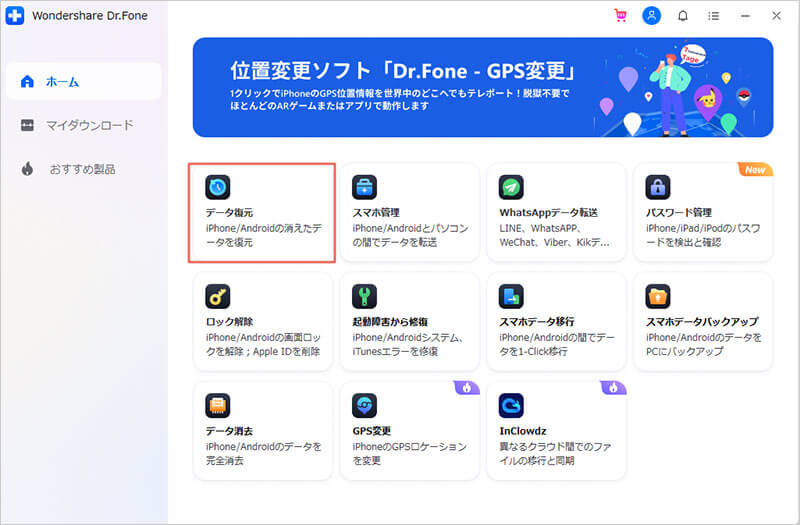
2.復元したいデータを選択し、「開始」をクリックします。
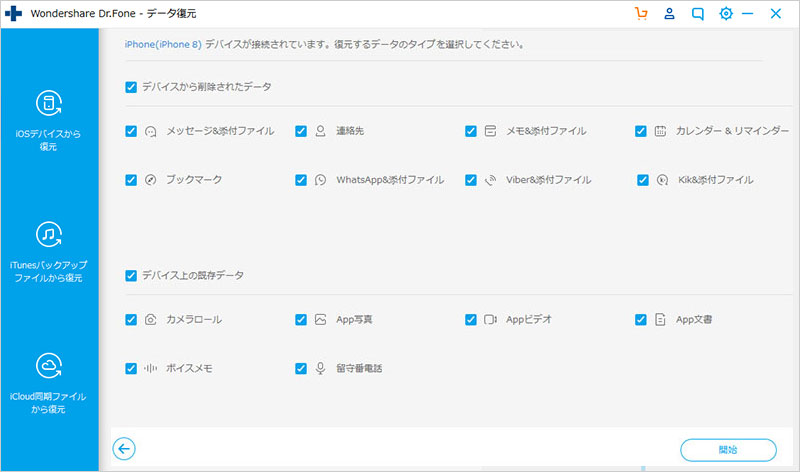
3.データのスキャン後に、「パソコンに復元」もしくは「デバイスに復元」を選択します。
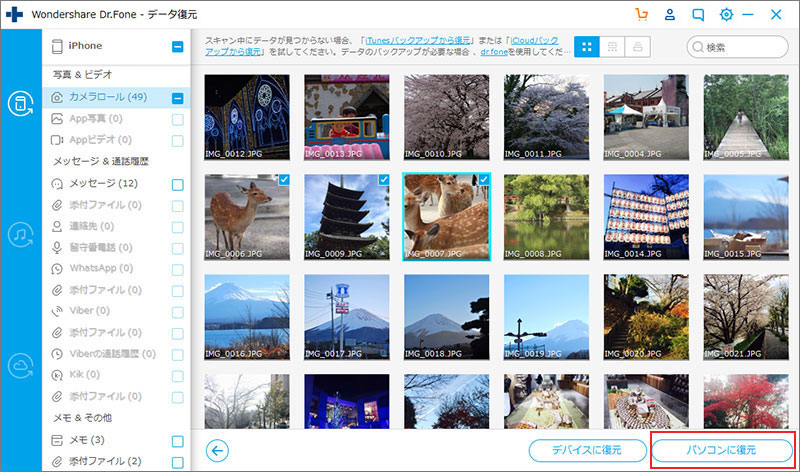
4.復元したいデータの保存先を確認し続けるをクリックします。
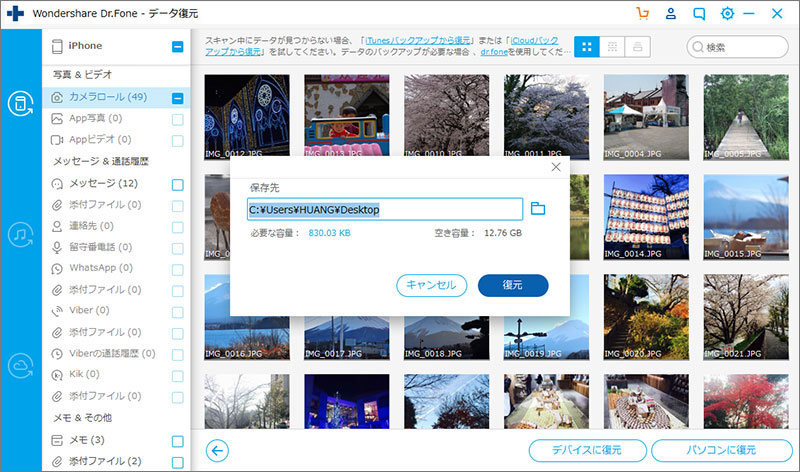
しばらく待つと、データの復元が完了です。
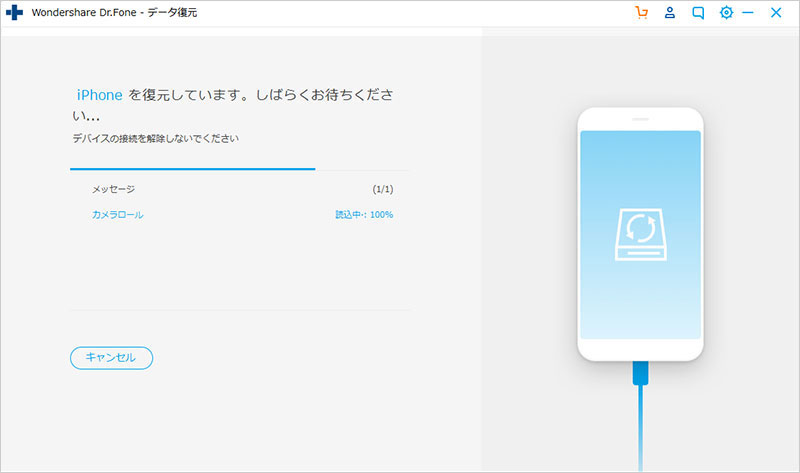
詳しい操作方法は以下のチュートリアル動画をご覧下さい。
今回は、iPhoneが水没した時の対処法を紹介してきました。その他にもiPhoneが水没した時の応急処置、水没した時にしてはいけないことなども紹介しています。この記事を参考にiPhoneを水没させてしまった時の対処法を間違えないように気を付けましょう。

iPhoneから削除された写真や画像などのデータを復元できるソフト
 「iPhone脱獄復元」脱獄したiPhoneから消えたのデータを復元する一番簡単な方法
「iPhone脱獄復元」脱獄したiPhoneから消えたのデータを復元する一番簡単な方法  【iphoneバックアップ復元】工場出荷状態に戻したiPhoneのデータを復元する2つの方法
【iphoneバックアップ復元】工場出荷状態に戻したiPhoneのデータを復元する2つの方法  iPhoneデータを復元する方法-iPhoneを復元するなら、iTunesとiCloud、どっちが便利?おすすめのデータ復元方法は?
iPhoneデータを復元する方法-iPhoneを復元するなら、iTunesとiCloud、どっちが便利?おすすめのデータ復元方法は?  au iPhone電話帳復元:au iPhoneの連絡先・電話帳が消えた、復元できない?
au iPhone電話帳復元:au iPhoneの連絡先・電話帳が消えた、復元できない?  【公式・iPhone動画復元】削除した動画をiPhoneから復元する方法をまとめーバックアップありとバックアップない場合
【公式・iPhone動画復元】削除した動画をiPhoneから復元する方法をまとめーバックアップありとバックアップない場合  【iPhone復元】2025年最新・初期化したiPhoneのデータを復元する方法をまとめ
【iPhone復元】2025年最新・初期化したiPhoneのデータを復元する方法をまとめ  iPhone電話帳復元-iPhoneから削除されたや消えた電話帳・アドレス帳を復元する方法
iPhone電話帳復元-iPhoneから削除されたや消えた電話帳・アドレス帳を復元する方法  パスコードが忘れたiPhone 6/6s Plusからデータを復元する方法
パスコードが忘れたiPhone 6/6s Plusからデータを復元する方法
藤原 弘子
編集長